Como Criar uma História no Facebook

As histórias do Facebook podem ser muito divertidas de fazer. Aqui está como você pode criar uma história em seu dispositivo Android e computador.
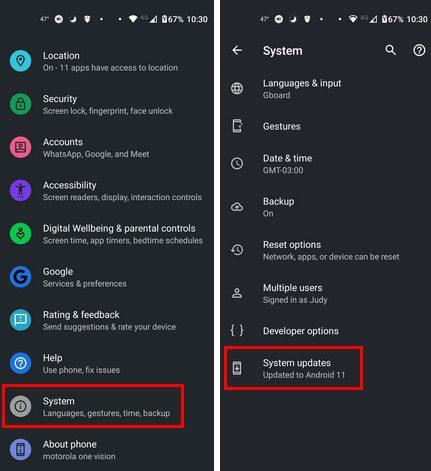
Saber como manter seu dispositivo Android atualizado é essencial. Ao executar constantemente a versão mais recente, você pode aproveitar os recursos mais recentes e também ter as atualizações de segurança mais recentes. Se houver algo em que sua versão atual do Android possa melhorar, as atualizações garantirão que isso aconteça. Seu dispositivo Android pode informar que uma atualização está aguardando, mas se você quiser garantir que está executando a versão mais recente do Android, veja como verificar se há atualizações.
Como verificar se há atualizações do sistema no Android
Alguns usuários podem preferir verificar por si mesmos se alguma atualização está pendente. Você pode achar que, por algum motivo, seu dispositivo Android pode não estar informando sobre a atualização. A boa notícia é que verificar se há atualizações no Android é rápido e fácil. Antes de verificar se há atualizações pendentes, certifique-se de que a bateria não está baixa.
Seria horrível se o seu telefone morresse durante a atualização. Ou você pode garantir que seu telefone esteja conectado a um carregador. Para verificar, você precisará abrir o aplicativo Configurações . Lembre-se de que você também pode deslizar de cima para baixo na tela duas vezes e tocar na roda dentada. É bom ter uma segunda opção apenas se você tiver problemas para abri-la com o ícone do aplicativo de configurações.
Quando o aplicativo estiver aberto, deslize até Sistema . Se você não vir a opção Atualizações do sistema , pode ser necessário tocar em Avançado para ver as opções adicionais. Depois de tocar nesta última opção, seu dispositivo Android procurará atualizações.

Etapas para verificar se há atualizações do sistema no Android
Se você acha que seu dispositivo Android precisa de uma atualização, mas não viu nenhuma quando verificou, não se preocupe. Os dispositivos Android não recebem as atualizações de uma só vez. Isso ocorre porque as atualizações são lançadas em ondas e seu dispositivo deve ter as especificações para suportá-las. É por isso que os usuários são forçados a comprar outro dispositivo Android, pois o que eles possuem não suporta a versão mais recente do Android. As especificações de que esse dispositivo Android específico não pode suportar a próxima atualização.
Como verificar se há atualizações do sistema em um telefone Samsung
As etapas para verificar se o seu telefone Android precisa de uma atualização do sistema não serão as mesmas em todos os telefones. As etapas variam como em um telefone Samsung. Para verificar as atualizações dessa marca específica, você precisará ir para Configurações , seguido da opção Atualização de software que você encontrará na parte inferior da lista.
Na próxima página, toque no botão Baixar e instalar ( o primeiro da lista ). Seu telefone Samsung começará a verificar se há atualizações automaticamente. Se uma atualização estiver pendente, o processo de download será iniciado automaticamente, mas ainda não será instalado. Quando o processo de download estiver concluído, você verá a opção de instalar a atualização agora ou agendá-la para um momento posterior.

Botão para agendar a atualização da Samsung para mais tarde
Se você deseja agendar a instalação para mais tarde, toque no botão Agendar instalação na parte superior e defina um horário. Talvez você possa programá-lo para quando for dormir, e isso pode forçá-lo a parar de olhar para o telefone e descansar um pouco.
Se essas etapas não funcionarem, você também pode tentar ir para:
Leitura adicional
Já que estamos falando de atualizações, convém continuar lendo sobre como economizar largura de banda ao atualizar seu computador com Windows 11. Além disso, se você está constantemente verificando atualizações, mas nunca vê uma, talvez queira saber por que não as está obtendo em seu dispositivo Android .
É uma boa ideia que todos os seus aplicativos sejam atualizados. Portanto, se ainda não o fez, convém ler sobre como verificar se há atualizações em aplicativos como o Zoom e em seu computador com Windows 11 . Você pode ler muitos outros artigos, mas se quiser, pode começar com estes.
Conclusão
Quando seu dispositivo estiver atualizado, você nunca perderá os recursos mais recentes e as correções de bugs de segurança. Às vezes, você precisa verificar manualmente se o seu dispositivo Android tem uma atualização pendente, pois pode não avisar você por algum motivo. É rápido e fácil, então mesmo se você estiver com pressa, é algo que você pode fazer. As etapas não serão as mesmas em todos os dispositivos Android, pois há coisas diferentes, como a marca do telefone. Você tem uma atualização pendente? Compartilhe seus pensamentos nos comentários abaixo e não se esqueça de compartilhar o artigo com outras pessoas nas redes sociais.
As histórias do Facebook podem ser muito divertidas de fazer. Aqui está como você pode criar uma história em seu dispositivo Android e computador.
Aprenda como desativar vídeos que começam a tocar automaticamente no Google Chrome e Mozilla Firefox com este tutorial.
Resolva o problema onde o Samsung Galaxy Tab A está preso em uma tela preta e não liga.
Leia agora para aprender como excluir músicas e vídeos de dispositivos Amazon Fire e Fire HD para liberar espaço, desordem ou aumentar o desempenho.
Deseja adicionar ou remover contas de email no seu tablet Fire? Nosso guia abrangente irá guiá-lo pelo processo passo a passo, tornando rápido e fácil gerenciar suas contas de email em seu dispositivo favorito. Não perca este tutorial obrigatório!
Um tutorial mostrando duas soluções sobre como impedir permanentemente aplicativos de iniciar na inicialização do seu dispositivo Android.
Este tutorial mostra como reencaminhar uma mensagem de texto de um dispositivo Android usando o aplicativo Google Messaging.
Como habilitar ou desabilitar os recursos de verificação ortográfica no sistema operacional Android.
Está se perguntando se pode usar aquele carregador de outro dispositivo com seu telefone ou tablet? Esta postagem informativa traz algumas respostas para você.
Quando a Samsung apresentou sua nova linha de tablets topo de linha, havia muito o que comemorar. Os Galaxy Tab S9 e S9+ trazem atualizações esperadas, e a Samsung também introduziu o Galaxy Tab S9 Ultra. Todos esses dispositivos oferecem algo diferente, incluindo tamanhos de bateria variados. Certifique-se de ter os melhores carregadores para o Galaxy Tab S9.







